Signal Desktop è un'applicazione di messaggistica sicura nota per le sue potenti funzionalità di crittografia e privacy. Supporta messaggi di testo, chiamate vocali e video e condivisione di file, garantendo che le tue comunicazioni rimangano private e sicure. Signal Desktop si sincronizza con l'app mobile Signal, consentendoti di inviare e ricevere messaggi senza problemi su tutti i dispositivi. Le sue funzionalità di sicurezza avanzate includono crittografia end-to-end, messaggi a scomparsa e politica di non registrazione, rendendolo la scelta migliore per gli utenti attenti alla privacy.
Per installare Signal Desktop su Ubuntu 24.04, 22.04 o 20.04, sono disponibili tre metodi principali: utilizzare il repository APT di Signal per l'ultima build, Flatpak con Flathub o Snapcraft. Questa guida ti guiderà attraverso ciascun metodo di installazione.
Metodo 1: installa Signal Desktop tramite APT
Aggiorna Ubuntu prima dell'installazione di Signal Desktop
Prima di procedere con il processo di installazione, è fondamentale assicurarsi che il tuo sistema Ubuntu sia aggiornato con tutti i pacchetti esistenti. L'aggiornamento del sistema garantisce di disporre delle patch di sicurezza e dei miglioramenti software più recenti. Per aggiornare il tuo sistema Ubuntu, esegui il seguente comando:
sudo apt update && sudo apt upgradeInstalla i pacchetti iniziali per Signal Desktop
L'installazione di Signal Messenger richiede alcune dipendenze. Sebbene il tuo sistema probabilmente contenga già la maggior parte di questi pacchetti, l'esecuzione del comando seguente ne garantirà l'installazione:
sudo apt install software-properties-common apt-transport-https curl -yQuesto comando installa i pacchetti software-properties-common, apt-transport-https e curl, che facilitano l'aggiunta di nuovi repository e garantiscono una comunicazione sicura con essi.
Importa repository APT di Signal
Importa la chiave GPG e il repository per installare Signal Messenger tramite APT. Questo processo ti assicura di avere sempre la versione più aggiornata di Signal disponibile sul tuo sistema.
Innanzitutto, importa la chiave GPG utilizzando il seguente comando:
curl -fSsL https://updates.signal.org/desktop/apt/keys.asc | gpg --dearmor | sudo tee /usr/share/keyrings/signal-desktop-keyring.gpgQuesto comando scarica la chiave GPG dal sito web di Signal, la elabora con il comando gpg e la salva nella directory /usr/share/keyrings.
Successivamente, importa il repository con questo comando:
echo deb [arch=amd64 signed-by=/usr/share/keyrings/signal-desktop-keyring.gpg] https://updates.signal.org/desktop/apt xenial main | sudo tee /etc/apt/sources.list.d/signal-messenger.listNota: il termine "Xenial" potrebbe apparire nel comando, ma non c'è motivo di preoccuparsi. L'applicazione riceve aggiornamenti per tutte le versioni di Ubuntu, comprese le ultime versioni.
Aggiorna l'indice dei pacchetti APT dopo l'importazione PPA di Signal Desktop
Dopo aver importato il repository Signal, aggiorna l'indice dei pacchetti APT per riflettere il repository appena aggiunto. Eseguire il seguente comando per fare ciò:
sudo apt updateInstalla Signal Desktop tramite il comando APT
Infine, puoi installare Signal Messenger eseguendo il seguente comando:
sudo apt install signal-desktopQuesto comando scarica e installa il pacchetto signal-desktop, rendendo Signal Desktop disponibile sul tuo sistema Ubuntu.
Metodo 2: installa Signal Desktop tramite Flatpak con Flathub
Questa sezione esplorerà un metodo alternativo per installare Signal utilizzando il gestore pacchetti Flatpak. Flatpak è un gestore di pacchetti universale simile a Snap, che fornisce un modo semplice e sicuro per installare applicazioni su sistemi Linux. Ti consente di avere la versione più recente delle applicazioni, indipendentemente dai repository della tua distribuzione e offre un migliore sandboxing per una maggiore sicurezza.
Nota: se sul tuo sistema non è installato Flatpak, fai riferimento alla nostra guida su Come installare Flatpak su Ubuntu per istruzioni dettagliate sull'installazione della versione supportata più recente di Flatpak.
Abilita Flathub per l'installazione di Signal Desktop
Prima di installare Signal tramite Flatpak, è necessario abilitare il repository Flathub, una fonte primaria per le applicazioni Flatpak. Per abilitare Flathub, esegui il seguente comando nel tuo terminale:
sudo flatpak remote-add --if-not-exists flathub https://flathub.org/repo/flathub.flatpakrepoQuesto comando aggiunge il repository Flathub alla configurazione Flatpak, assicurandoti l'accesso a varie applicazioni, incluso Signal.
Installa Signal Desktop tramite il comando Flatpak
Con Flathub abilitato, puoi installare Signal utilizzando il comando flatpak install. Esegui il seguente comando nel tuo terminale:
flatpak install flathub org.signal.Signal -yQuesto comando installa Signal Desktop dal repository Flathub, fornendoti la versione più recente dell'applicazione.
Metodo 3: installa Signal Desktop tramite Snapcraft
La terza opzione è installare il gestore pacchetti Snapcraft su tutti i sistemi Ubuntu a meno che non lo rimuovi. Snap fornisce un metodo semplice per l'installazione e la gestione del software sui sistemi Ubuntu.
Assicurati che Snap sia installato sul sistema Ubuntu
Se sul tuo sistema non è installato Snap, puoi aggiungerlo con il seguente comando:
sudo apt install snapd -yInstalla il Core Snap
È consigliabile installare lo snap "core" prima di qualsiasi applicazione, poiché aiuta a mantenere la stabilità di tutte le applicazioni Snap. Per installarlo, utilizzare il seguente comando:
sudo snap install coreInstalla Signal Desktop tramite Snap Command
Ora sei pronto per installare Signal Desktop. Eseguire il comando seguente per avviare l'installazione:
sudo snap install signal-desktopAvvia Signal Desktop tramite i comandi CLI o il percorso della GUI
Ora che hai installato con successo Signal Messenger, è il momento di avviare l'applicazione e goderti le sue funzionalità. Esistono diversi modi per aprire Signal e ne discuteremo ciascuno per soddisfare le tue preferenze.
Metodi CLI per avviare Signal Desktop
Per aprire Signal utilizzando il terminale, esegui il seguente comando in base al tuo metodo di installazione:
Installazioni desktop APT Signal:
signalInstallazioni desktop Flatpak Signal:
flatpak run org.signal.SignalInstallazioni desktop Snap Signal:
snap run signal-desktopMetodo GUI per avviare Signal Desktop
Puoi avviare Signal direttamente dal tuo ambiente desktop per un approccio più user-friendly. Per fare ciò, attenersi alla seguente procedura:
- Attività aperte.
- Fare clic su Mostra applicazioni.
- Individua l'icona Signal e fai clic su di essa per avviare l'applicazione.
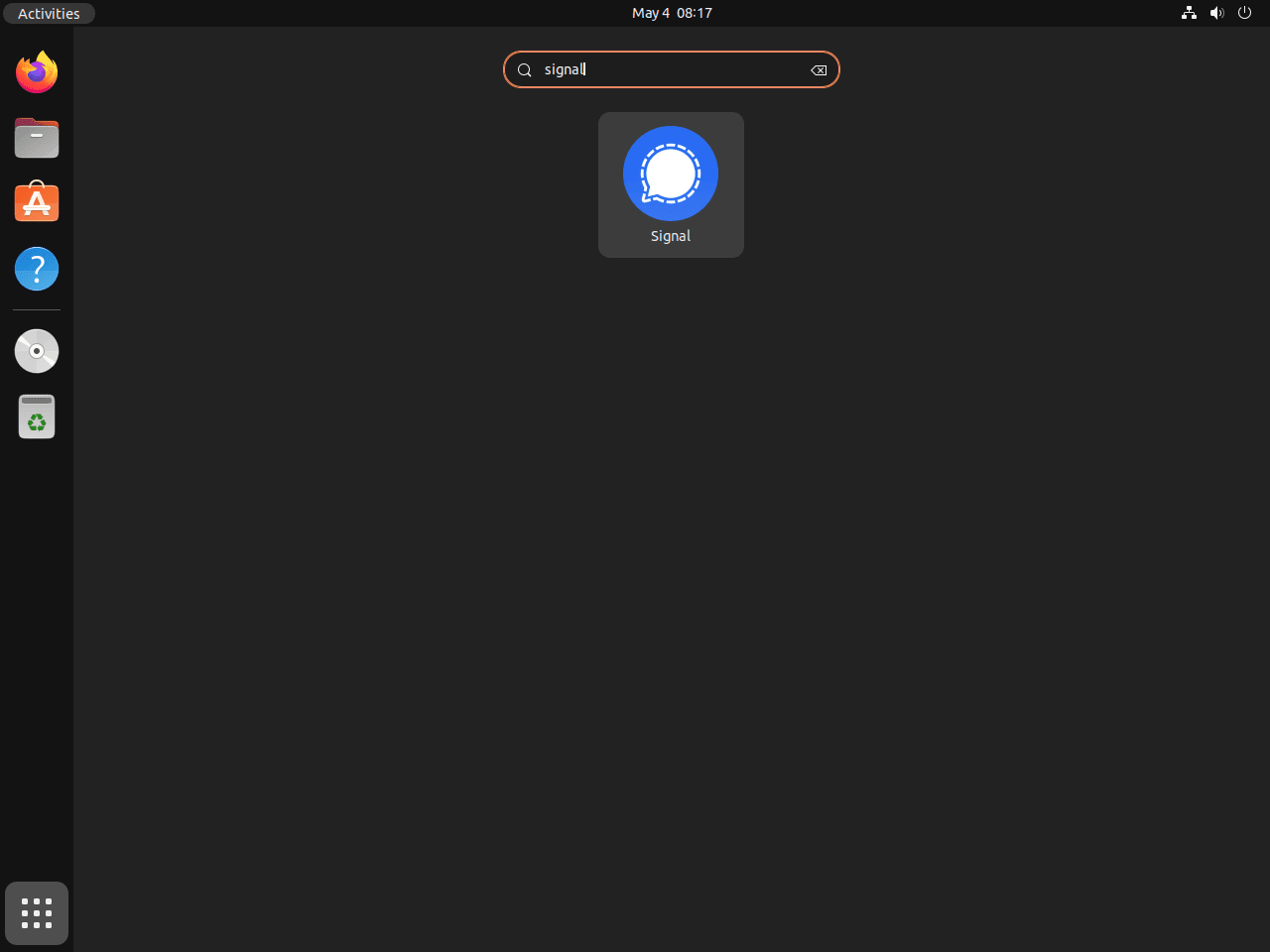
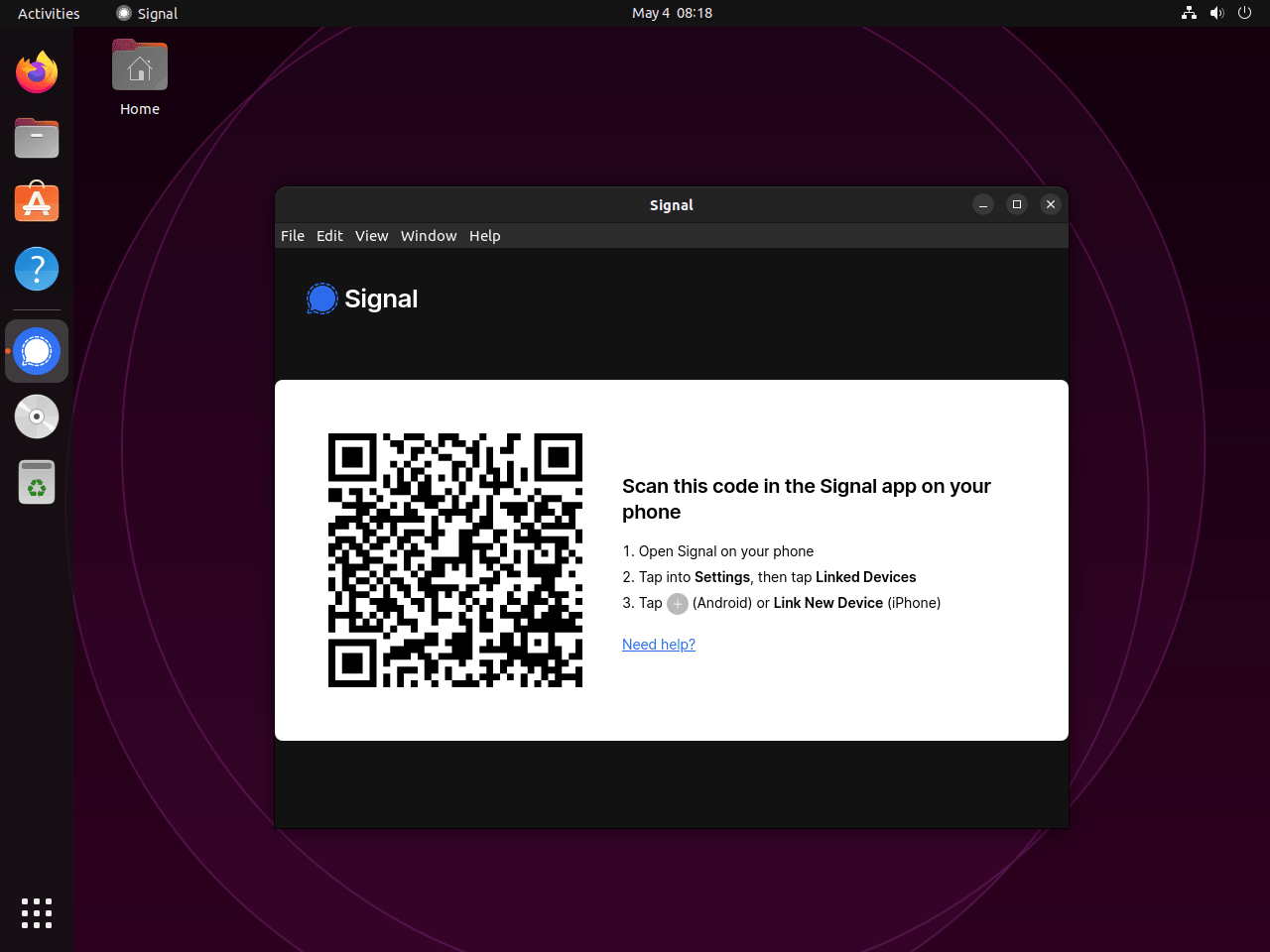
Comandi desktop aggiuntivi di Signal
In questa sezione esploreremo alcuni comandi aggiuntivi per gestire Signal Messenger su Ubuntu Linux, incluso come aggiornare, disinstallare e rimuovere il repository e la chiave GPG.
Aggiorna il desktop del segnale
Per verificare la presenza di aggiornamenti e assicurarti di utilizzare la versione più recente di Signal Desktop e di altri pacchetti installati, esegui il seguente comando nel terminale:
Comando di aggiornamento APT per Signal Desktop
sudo apt update && sudo apt upgradeComando di aggiornamento Flatpak per Signal Desktop
flatpak updateComando Snap Update per Signal Desktop
snap refreshRimuovi Signal Desktop
Se decidi di disinstallare Signal Desktop da Ubuntu, segui questi comandi di seguito che corrispondono alla tua installazione di Signal Desktop:
APT Rimuovi comando per Signal Desktop
Innanzitutto, rimuovi Signal Messenger utilizzando il seguente comando:
sudo apt remove signal-desktopIn secondo luogo, rimuovi il repository Signal eseguendo il seguente comando:
sudo rm /etc/apt/sources.list.d/signal-messenger.listInfine, per una migliore sicurezza e manutenzione del sistema, rimuovi la chiave GPG con questo comando:
sudo rm /usr/share/keyrings/signal-desktop-keyring.gpgFlatpak Rimuovi comando per Signal Desktop
Per le installazioni Flatpak, dovrai utilizzare un comando diverso per rimuovere Signal dal desktop:
flatpak uninstall org.signal.SignalComando Rimuovi snap per Signal Desktop
Se hai installato l'installazione utilizzando Snap, esegui il comando seguente per rimuoverlo:
sudo snap remove signal-desktopPensieri conclusivi
Con Signal Desktop installato sul tuo sistema Ubuntu, puoi usufruire di comunicazioni sicure e private su tutti i tuoi dispositivi. Scegli il metodo di installazione che meglio si adatta alle tue preferenze, che si tratti del repository APT di Signal, Flatpak o Snapcraft. Aggiorna regolarmente Signal Desktop per beneficiare delle funzionalità e dei miglioramenti di sicurezza più recenti. Goditi la massima tranquillità utilizzando una delle applicazioni di messaggistica più sicure disponibili.

